 Hoe te Geannoteerde Tutorial video's en GIF's maken
Hoe te Geannoteerde Tutorial video's en GIF's maken
Hoewel er tal van het scherm vastleggen van tools die er zijn, de meeste van hen zijn te simplistisch te lossen taken veel ontwikkelaars en docenten hebben. Vast te leggen wat er aan de hand op het scherm is slechts de helft van de baan. De uitdaging begint wanneer je nodig hebt om elke stap en actie die je opneemt annoteren.
En balesio's TurboDemo kan u helpen met dit op zijn zachtst gezegd. Het programma is een “camera” die alles registreert van je scherm en zet deze in een Flash-animatie of een diapresentatie met aangepaste annotaties, ballonnen, pijlen en hoogtepunten. En dan kun je uploaden of deze nieuwe video of presentatie met een klik te delen.
Het spreekt voor zich, het creëren van tutorials, toelichtingen, how-tos, gebruikerservaringen, demo's of walkthroughs is veel eenvoudiger met het juiste gereedschap in de hand. TurboDemo is het juiste gereedschap.
‘One-click’ interface van
Wanneer u schieten met een echte camera, drukt u gewoon op een knop. Je hoeft niet eindeloze menu's te navigeren, u niet beantwoordt 25 vragen van de ‘designed-to-help-you-tovenaar’, en jij ook niet wachten, terwijl de camera de meest recente update downloadt. u klikt, het schiet. Dat is het.
TurboDemo implementeert hetzelfde principe: u op een sneltoets, en het programma begint met opnemen. U drukt op een ander, en de opname stopt.
evenzo, je callouts toevoegen, ballonnen en hoogtepunten aan de uiteindelijke plaat. Met een minimum aan clicks.
moeiteloos capture
TurboDemo vangt vensters en programma's, ongeacht de schermresolutie of het besturingssysteem. Het vangt classic, thema- of betegelde Windows-interface. U kunt het volledige scherm of een deel van het te vangen. Muis of het toetsenbord acties. Met geluid of stil.
En wat capturing opties die u selecteert, het gaat soepel en moeiteloos.
meerdere doeleinden
TurboDemo zorgt voor een veel meer dan screen video's. Eigenlijk, dankzij een reeks van editing tools kun je alles maken van een eenvoudige “How to” video naar een complexe hiërarchische interactieve quiz.
Om er een paar te noemen:
- Tekengereedschappen kunt u de verschillende vormen zoals lijnen leggen, pijlen en rechthoeken om het beeld. Dit brengt in vermogen om bepaalde gebieden van de video markeren, zet nadruk op bepaalde elementen of controles, of af te leveren feedback als je deze vormen interactief te maken.
- Met annotatie tools die u kunt uw video's of diavoorstellingen veel meer verklarende te maken door middel van ballonnen, bijschriften en commentaar dozen van verschillende grootte, doopvont en de kleuren.
- De ondersteuning voor hyperlinks in combinatie met interactieve tekstvakken en muis gebieden kunt uw video wenden tot een full-featured online navigatiemenu.
- De ingebouwde e-learning controles zijn ideaal om quizzen en enquêtes creëren. Voor marketing of educatieve doeleinden alike.
Verschillende output formaten
Zoals we hierboven vermeld, met TurboDemo het is volledig mogelijk om slideshow presentaties te maken, AVI en Flash-video's. Er zijn andere opties te. Bijvoorbeeld, als je een in de tijd beperkte handleiding, kunt u een Flash of Java demo met een specifieke beperking in de tijd maken. Wilt u een stand-alone executable? TurboDemo zorgen er voor te creëren.
Diavoorstellingen kunnen evenals worden geëxporteerd naar Word om een reeks afbeeldingen in de vooraf gedefinieerde formaat. Extra navigatiemenu's en verbeterde compressie zijn hier om meer complexe interactie mogelijk te maken, terwijl de bestandsgrootte dat kleine.
krijg TurboDemo
TurboDemo is een efficiënte en vriendelijke maker van online films, e-learning diavoorstellingen en quizzen, Flash clips en geannoteerde how-tos. Fast ‘one-click’ operatie, samen met tal van instrumenten en opties binnen geeft precies wat je nodig hebt om moeiteloos te leveren eenvoudig te BEGRIJPEN onderwijs en promo video's die u snel kunt uploaden naar uw website..
Extra informatie
- systeem vereisten: Microsoft Windows
- Trial Beperkingen: 30 dagen gratis op proef
Voer de volgende eenvoudige stappen te verwijderen TurboDemo
In het geval als u de TurboDemo automatisch verwijderen:
- Open de Controlepaneel (Het is meestal beschikbaar vanaf het begin menu)
- Klik "programma's" dan "Een programma verwijderen" in de
Controlepaneel instellingen
(dit punt kan de naam "programma's en Kenmerken" afhankelijk van de geselecteerde View) - Selecteer de TurboDemo in het verschenen "Verwijderen of wijzigen van een programma" lijst
- Klik "Uninstall" (of "Verwijderen / wijzigen") in het menu geplaatst over de lijst met geïnstalleerde programma's
- Bevestig de verwijdering
- Het kan nodig zijn om extra stappen om de software te verwijderen uit te voeren. De systeem zal u vragen als dat nodig is.
In het geval als u de TurboDemo handmatig verwijderen:
Het kan nodig zijn om een dergelijke methode te gebruiken in het geval als het systeem werkt instabiel of de automatische methode werkt niet.
- Meld u aan bij de Windows-systeem als een gebruiker met Beheerder privileges
- Voer het Windows-bestanden Explorer (kunt u Win + E toetsen combinatie voor gebruik
deze)
Navigeer naar de bovenste map waar de basis map Program Files was gemaakt tijdens de installatie
(meest gebruikte is "Program Files" of "Program Files (x86)" directory's, dus u kunt gebruiken% PROGRAMFILES%
omgevingsvariabele Navigeer naar de map Program Files: eenvoudig type in% PROGRAMFILES%
in het adresveld van de bestanden Explorer en druk op Enter). - Selecteer het de TurboDemo programma directory (klik om zijn naam een keer)
- Verwijder de hele TurboDemo directory van de Program Files
- Doe hetzelfde voor de andere dossiers met betrekking tot de TurboDemo
* - wees voorzichtig om het systeem of andere vitale bestanden niet verwijderen.







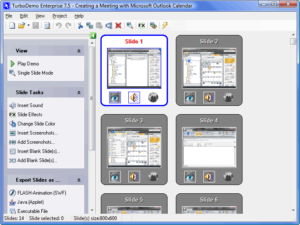
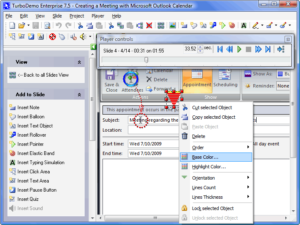
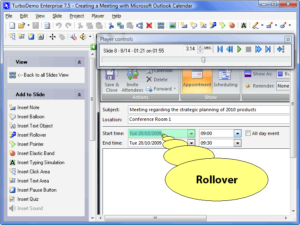
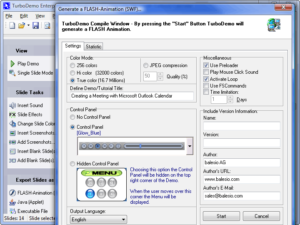
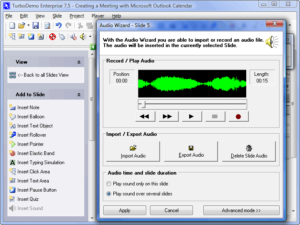











Laat een reactie achter
Je moet ingelogd een reactie plaatsen.